ዝርዝር ሁኔታ:
- ደረጃ 1 ፖርታዳ ፣ ዲያፖስቲቫ 1
- ደረጃ 2 ኮሎካ ኤል ፖርቶን ዴል ጋራዥ ፣ ዳያፖitiቲቫ 2።
- ደረጃ 3 - ክሬያ ኡና ኮፒያ ዴል ፖርቶን
- ደረጃ 4 - አጁስታ ላ erርታ
- ደረጃ 5 ኮሎኮንዶ ፎንዶ ዴል ጋራዥ
- ደረጃ 6 - አጁስተ ዴል ፎንዶ።
- ደረጃ 7 ኮሎኮንዶ አውቶማቲክ።
- ደረጃ 8 አልፋ Instantaneo
- ደረጃ 9 ኤል ኤል ሲን ፎንዶ
- ደረጃ 10 ኮሎኮንዶ ኑዌስትሮ መሪ
- ደረጃ 11: Recortando አል Conductor
- ደረጃ 12: Luces Y Más Luces
- ደረጃ 13: Recortando ሎስ ፎኮስ
- ደረጃ 14 አንቹራ ያ አልቶ ዴ ሎስ ፎኮስ
- ደረጃ 15 አኒማሲዮን ዴ ሎስ ፎኮስ
- ደረጃ 16: ኦርዴን ዴ Composición
- ደረጃ 17 ቪዲዮ
- ደረጃ 18 Últimos ያስተካክላል
- ደረጃ 19 ኮሎኮንዶ ላ ፕራራራ ኮፒያ ዴል ፖርቶን
- ደረጃ 20

ቪዲዮ: አኒማሲዮን ኮን ቁልፍ: 20 ደረጃዎች

2024 ደራሲ ደራሲ: John Day | [email protected]. ለመጨረሻ ጊዜ የተሻሻለው: 2024-01-30 07:29
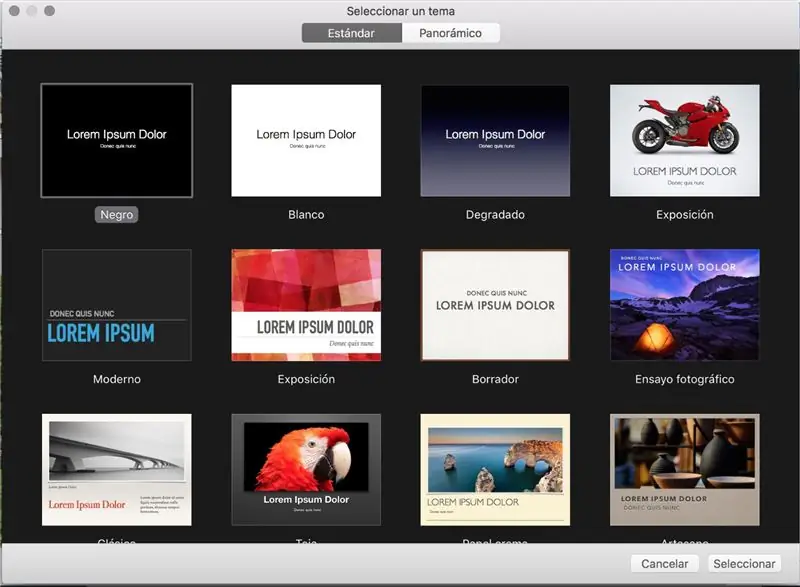
Selecciona cualquiera de las plantillas que te presenta ቁልፍ ቃል።
ደረጃ 1 ፖርታዳ ፣ ዲያፖስቲቫ 1
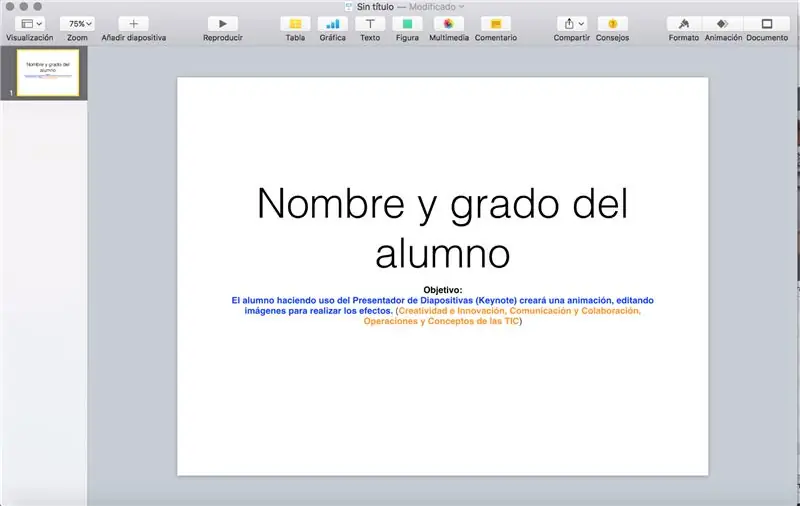
Recuerda que todo trabajo deberá tener tu nombre, grado y grupo, inserta u ocupa la primera diapositiva para ello.
Copia el OBJETIVO
ኦብጀቲቮ ፦
El alumno haciendo uso del Presentador de Diapositivas (Keynote) creará una animación, editando imágenes para realizar los efectos. (PERFIL: Creatividad e Innovación, Comunicación y Colaboración, Operaciones እና Conceptos de las TIC)
ደረጃ 2 ኮሎካ ኤል ፖርቶን ዴል ጋራዥ ፣ ዳያፖitiቲቫ 2።

Ajusta el portón a lo ancho y alto de la diapositiva. Utilizaremos sólo 2 diapositivas.
ደረጃ 3 - ክሬያ ኡና ኮፒያ ዴል ፖርቶን
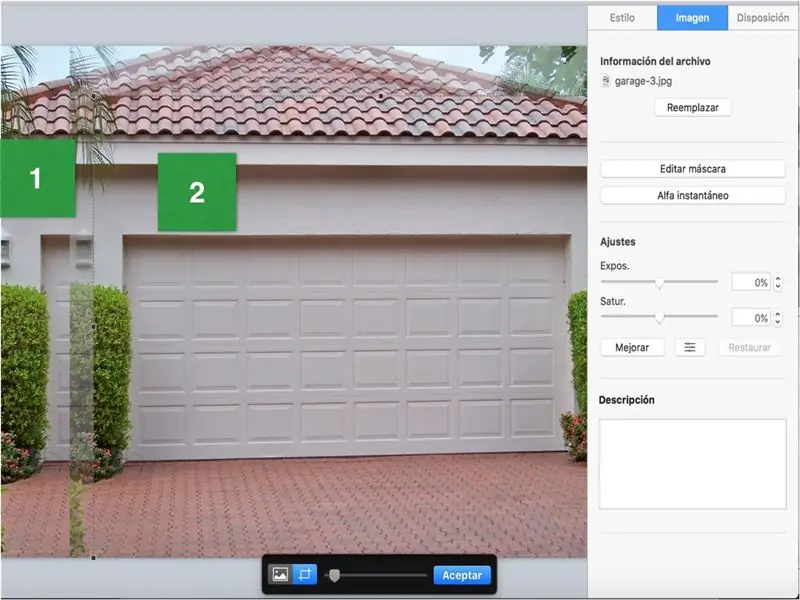
ላ copia te servirá para recortar sólo la puerta del ጋራዥ።
Utiliza la herramienta EDITAR MÁSCARA para el recorte.
ደረጃ 4 - አጁስታ ላ erርታ
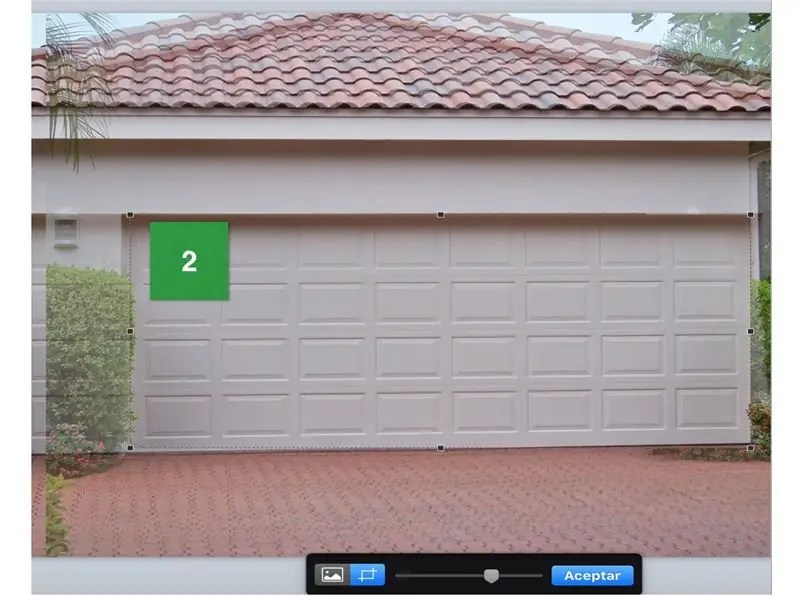
ላ copia realizada debe ser ajustada a la puerta del ጋራዥ, está nos ayudará para el efecto de apertura de la puerta, de momento sólo coloca debajo para que nos permita seguir trabajando.
ደረጃ 5 ኮሎኮንዶ ፎንዶ ዴል ጋራዥ
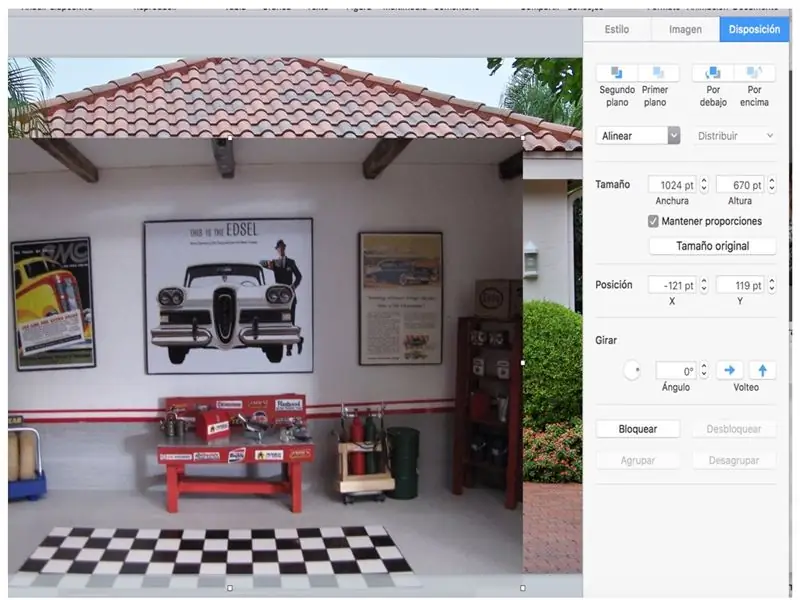
Selecciona una de las imágenes para ajustarla al portón del ጋራዥ።
ደረጃ 6 - አጁስተ ዴል ፎንዶ።
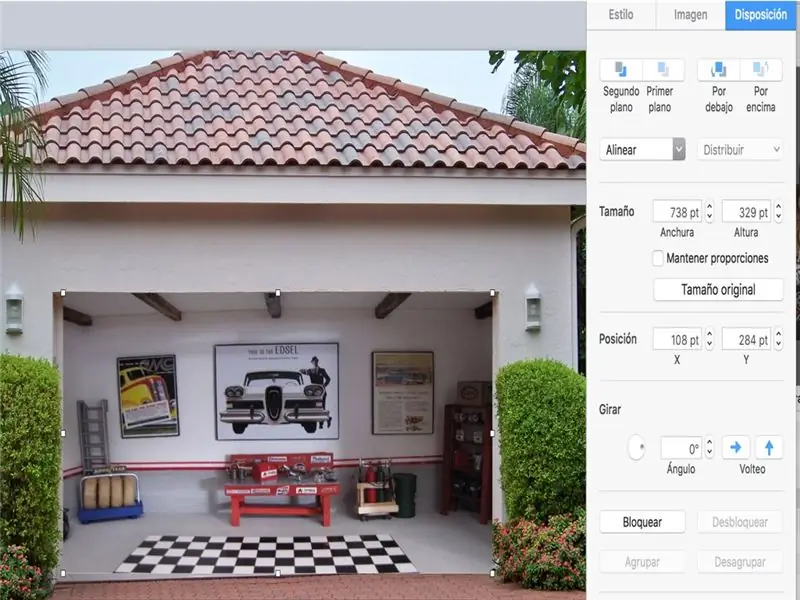
Desactiva la opción MANTENER PROPORCIONES para que se te facilité el fondo.
ደረጃ 7 ኮሎኮንዶ አውቶማቲክ።
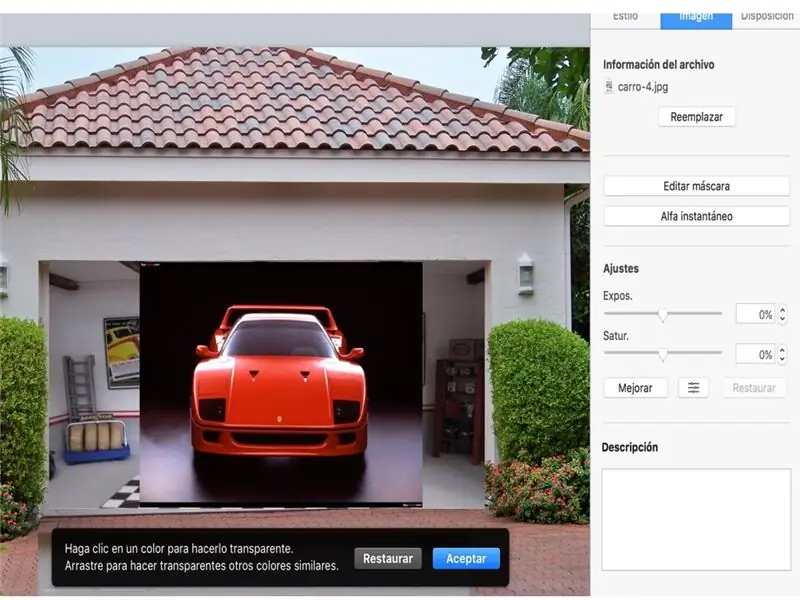
Realizaremos la inserción del auto, para ello deberemos de utilizar el ALFA INSTANTANEO para eliminar el fondo de la imagen, para posteriormente ajustar al fondo del ጋራዥ።
ደረጃ 8 አልፋ Instantaneo
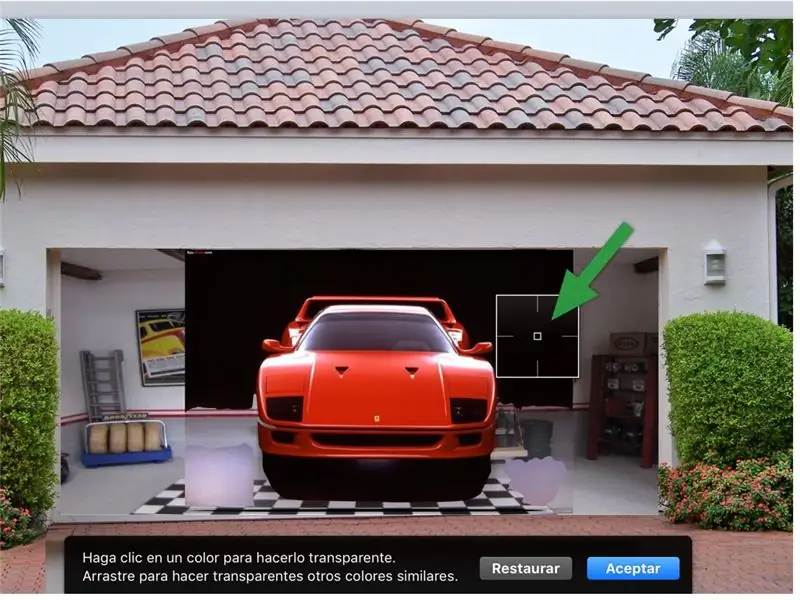
Mientras mantengas el botón de ALFA INSTANTANEO pulsado podremos quitar el fondo negro que tiene el auto a su alrededor.
ደረጃ 9 ኤል ኤል ሲን ፎንዶ

Observa que el auto se ha quedado sin el contorno que originalmente tenía.
ደረጃ 10 ኮሎኮንዶ ኑዌስትሮ መሪ

Utilizando nuevamente el ALFA INSTANTANEO quitaremos el fondo blando de nuestro conductor, para posteriormente recortarlo.
ደረጃ 11: Recortando አል Conductor
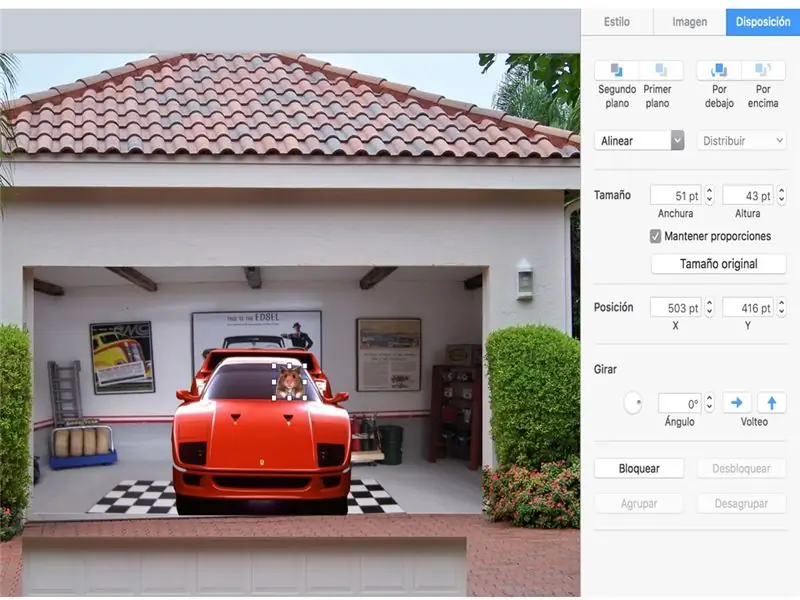
La imagen que hemos editado se recortará para ajustarla al volante.
ደረጃ 12: Luces Y Más Luces

ላ edición de las luces la realizaremos con recortes de focos, entre más coloridos sean, más llamativo quedará tu auto.
ደረጃ 13: Recortando ሎስ ፎኮስ
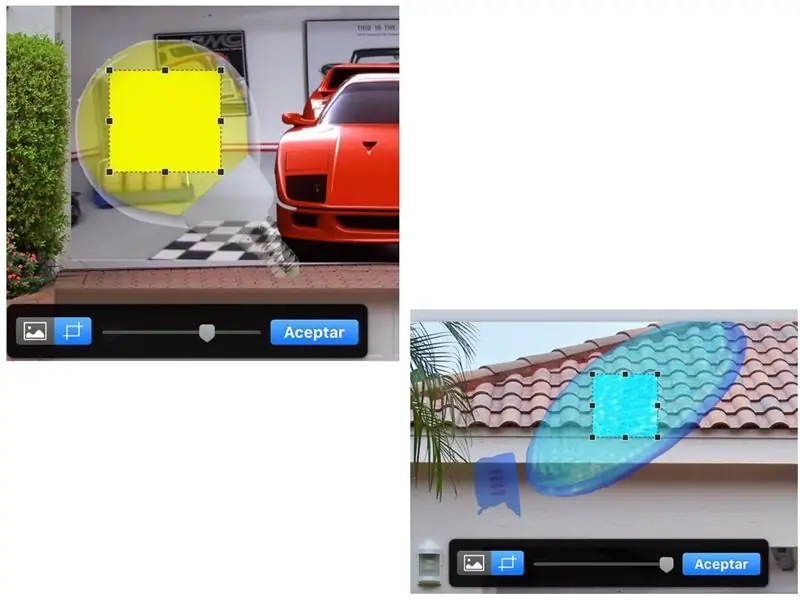
Ambos focos los podrás recortar con la opción EDITAR MÁSCARA.
ደረጃ 14 አንቹራ ያ አልቶ ዴ ሎስ ፎኮስ
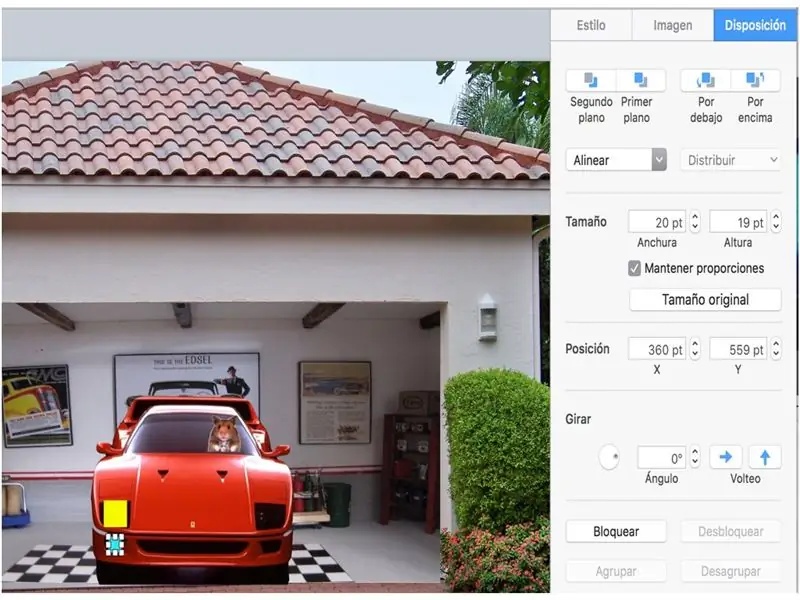
ዴ ላ opción FORMATO - Disposición ajusta el TAMAÑO de lo Ancho y Alto de tus focos።
ደረጃ 15 አኒማሲዮን ዴ ሎስ ፎኮስ
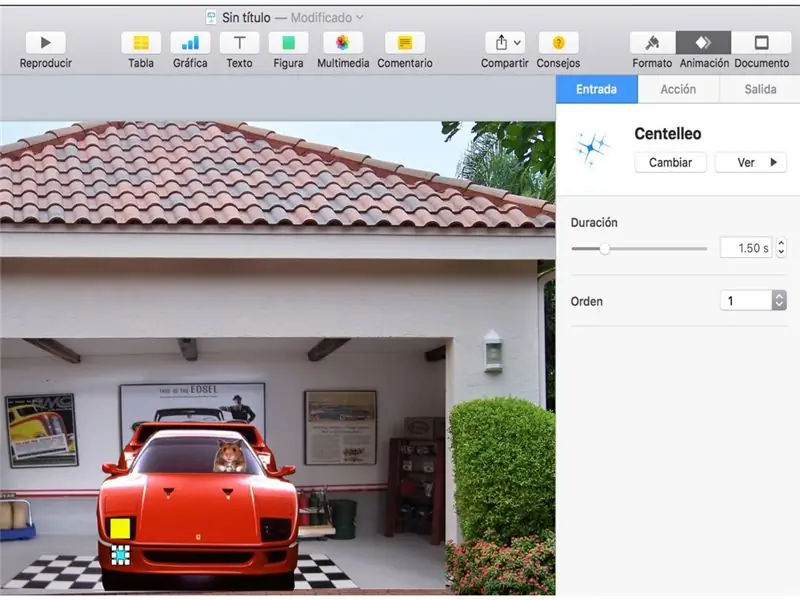
Aquí comenzaremos a experimentar con la ANIMACIÓN de las imágenes, que en este caso será una de las partes más divertidas y entretenidas ya que KEYNOTE nos ofrece nuevos Diseños.
ለሙከራ ተከራካሪዎች ፣ ለንባብ የበቁ ዕዳዎች ለታሳቢዎች 3 tipos de animación:
Entrada, la imagen realiza un efecto de entrada.
Acción, la imagen una vez presentada en la diapositiva podrás realizar otro tipo de animaciones.
ሳሊዳ ፣ ላ imagen realiza una animación que le permite desaparecer de la diapositiva.
ሙከራ እና ሙከራ።
ደረጃ 16: ኦርዴን ዴ Composición
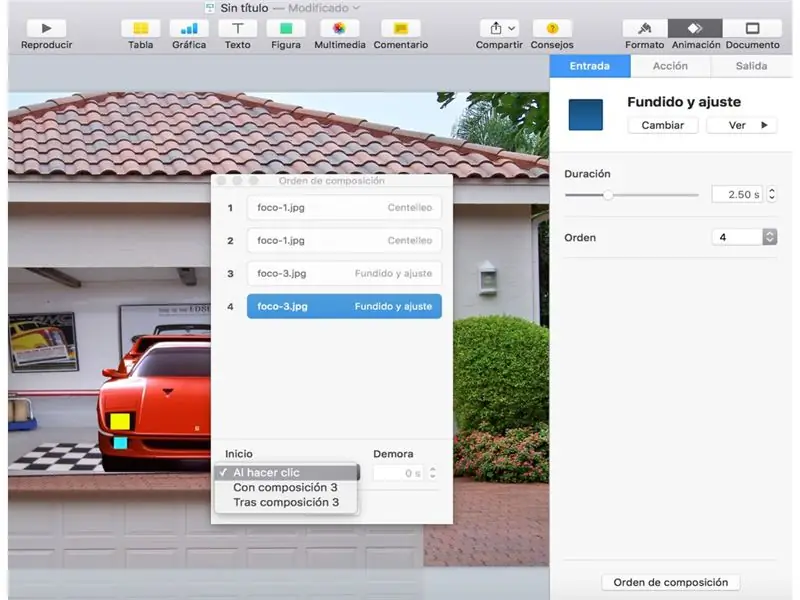
ኦብዘርቫ በአንደኛው የበታች ዴል ሬኩዋድሮ ዴ animación se encuentra ORDEN DE COMPOSICIÓN, esta funciona de la siguiente forma, si ya tienes animaciones previas de tus imágenes, podrás unirlas para que se ejecuten en un sólo paso e inclusive al darle presentación, entre otras opciones.
ደረጃ 17 ቪዲዮ
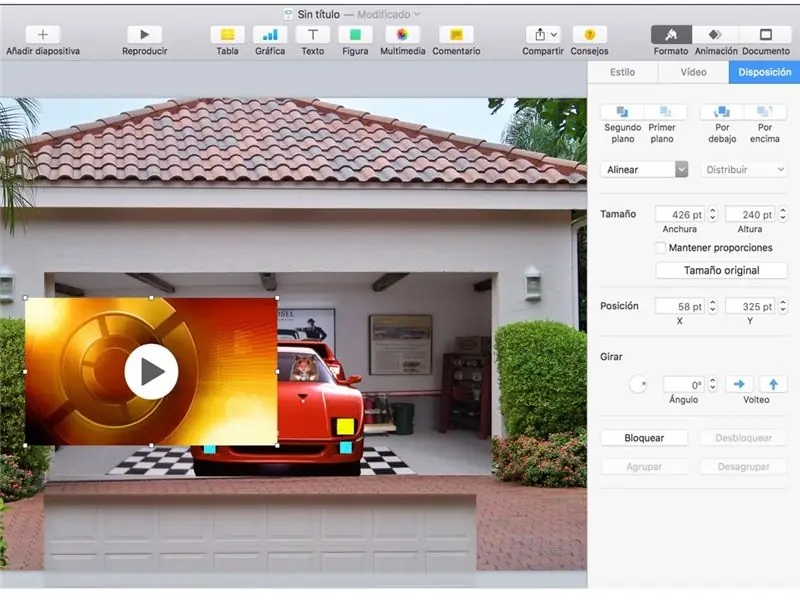
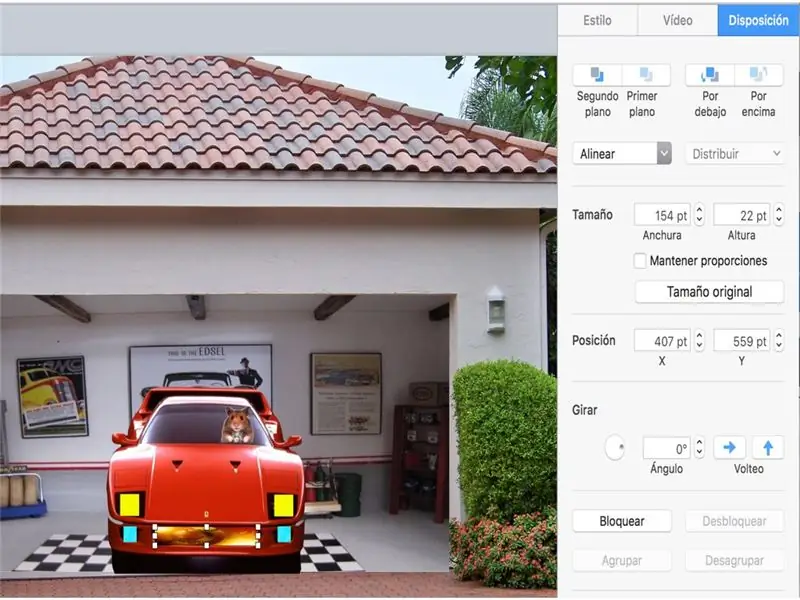
ከቪዲዮው ፣ ከቪዲዮው ፣ ከኮምፒውተራችን አንድ ቪዲዮ ፣ el cual dará un efecto espectacular a tu animación.
አንቴስ ዴ ኮሎካርሎ እና አጀስታርሎ ከእኔ ጋር በማጣመር ፣
ደረጃ 18 Últimos ያስተካክላል
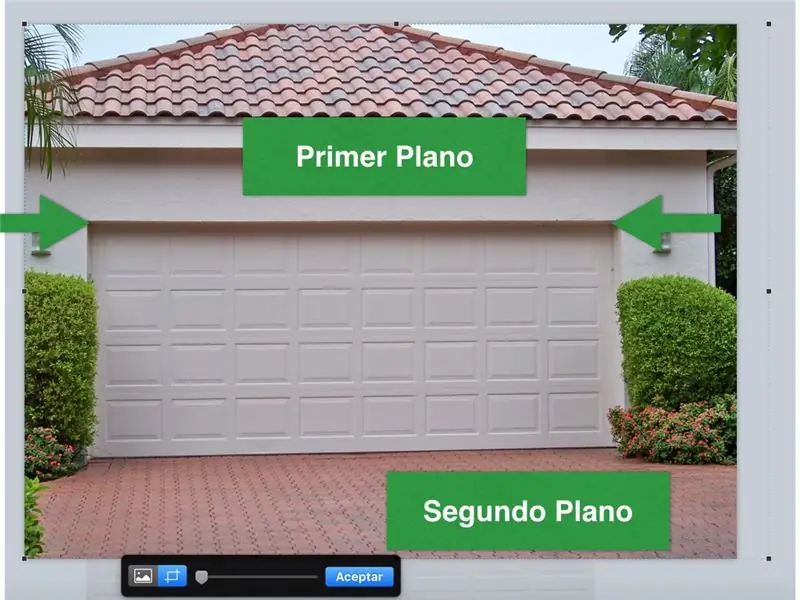
Al principio de nuestra animación se hizo una copia del portón, ahora realizaremos otra copia para hacer un recorte final, la idea de esta copia es que al abrir el protón no se obser que la puerta (primera copia) salga volando por los aires, esto es que con esta copia recortada de la parte inferior, hasta donde se marcan las flechas, la puerta no dará un efecto erróneo.
ደረጃ 19 ኮሎኮንዶ ላ ፕራራራ ኮፒያ ዴል ፖርቶን
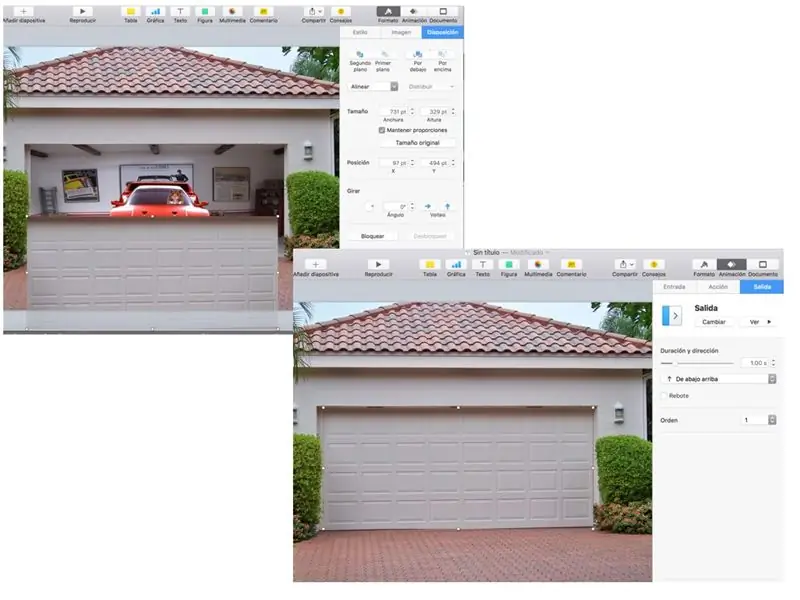
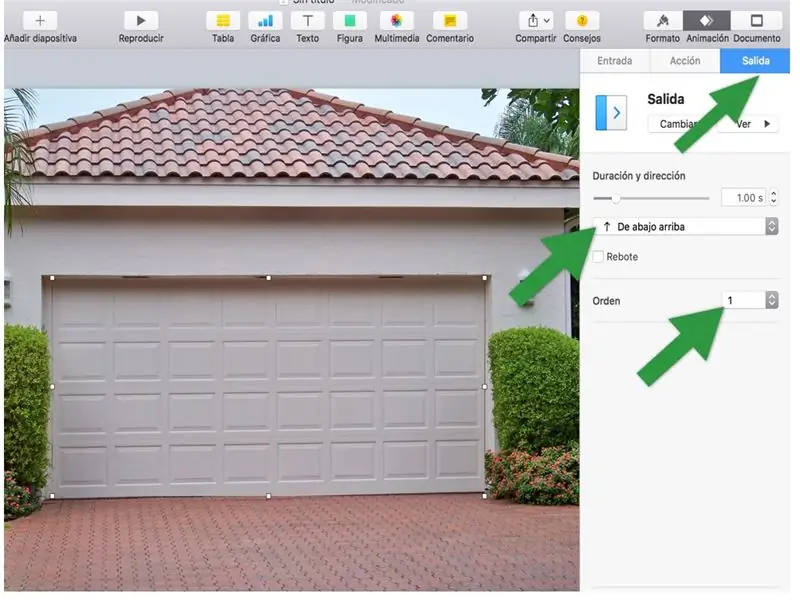
Coloca el portón recortado sobre el garage, dale una animación de SALIDA, sin rebote (desactiva la casilla) y colócala en ፕሪምየር ኦርዴን።
Ejecuta tu presentación y diviértete con la animación.
ደረጃ 20

Observa el producto የመጨረሻ።
የሚመከር:
3 ዲ የታተመ መንታ ቀዘፋ Cw ቁልፍ (566 ግራ) - 21 ደረጃዎች (ከስዕሎች ጋር)

3 ዲ የታተመ መንታ ቀዘፋ Cw ቁልፍ (566 ግ.) - እስካሁን ድረስ ትክክለኛ ፣ ለስላሳ እና ከባድ_ዲታ መንታ ቀዘፋ ቁልፍ መያዝ ብዙ ገንዘብ ማውጣት ማለት ነው። ይህንን ቁልፍ ሲቀርጽልኝ ዓላማዬ ቀዘፋ ሲሠራ ነበር- ሀ)- ርካሽ --- እሱ የተሠራው ከተለመደው 3 ዲ አታሚ ጋር ከፕላስቲክ ነው)- ዘላቂ- እኔ ኳስን ተጠቅሜያለሁ
የአደጋ ጊዜ ተሽከርካሪ ማምለጫ ቁልፍ ቁልፍ 11 ደረጃዎች (ከስዕሎች ጋር)

የአደጋ ጊዜ ተሽከርካሪ ማምለጫ ቁልፍ ቁልፍ - የመኪና አደጋዎች። እሺ! በአደጋ ውስጥ ላለመሆን በጣም ጥሩው መንገድ ደህንነቱ የተጠበቀ የማሽከርከር ቴክኒኮችን መጠቀም እና ሁል ጊዜ ለሚሄዱበት እና በዙሪያዎ ላሉት ሌሎች መኪኖች ትኩረት መስጠት ነው። ሆኖም ፣ ምንም እንኳን እርስዎ ከፍተኛ ጥረት ቢያደርጉም ሌላ ድራይቭን አይቆጣጠሩም
ቁልፍ የሌለው ቁልፍ ሰሌዳ - 4 ደረጃዎች

The Keyless Keyboard: የቁልፍ ሰሌዳ ያለ ቁልፎች። በጣም ምርታማ አይደለም ፣ ግን በዴስክቶፕዎ ላይ በጣም ጥሩ ይመስላል። ይህ ፕሮጀክት ከ 15 ደቂቃዎች ያልበለጠ መሆን አለበት (ቁልፎቹን መሰየሙ ረጅሙ ክፍል ነው።) ማሳሰቢያ - አንዳንድ የቁልፍ ሰሌዳዎች ለዚህ ፕሮጀክት ብቁ ላይሆኑ ይችላሉ። እነዚያ ጥበበኞች
ፈጣን እና ቆሻሻ ዳስ ቁልፍ ሰሌዳ (ባዶ ቁልፍ ሰሌዳ) - 3 ደረጃዎች

ፈጣን እና ቆሻሻ ዳስ ቁልፍ ሰሌዳ (ባዶ ቁልፍ ሰሌዳ) - ዳስ ቁልፍ ሰሌዳ በቁልፍ ቁልፎች (ባዶ ቁልፍ ሰሌዳ) ላይ የተቀረጹ ጽሑፎች የሌሉበት በጣም ታዋቂው የቁልፍ ሰሌዳ ስም ነው። የዳስ ቁልፍ ሰሌዳ በ 89.95 ዶላር ይሸጣል። እርስዎ በዙሪያዎ ባሉበት በማንኛውም የድሮ የቁልፍ ሰሌዳ እራስዎን ቢሠሩም ይህ አስተማሪ ይመራዎታል
የአፕል አልሙኒየም ቁልፍ ሰሌዳ ማፅዳት . ወይም ሌላ ማንኛውም ለስላሳ የሚነካ ቁልፍ ሰሌዳ 5 ደረጃዎች

የአፕል አልሙኒየም ቁልፍ ሰሌዳ ማፅዳት …. ወይም ሌላ ማንኛውም ለስላሳ የሚነካ ቁልፍ ሰሌዳ-እርስዎ ወይም እኔ ንፁህ እንደመሆንዎ መጠን የአሉሚኒየም ፖም ቁልፍ ሰሌዳዎቻችንን ለማቆየት እንደሞከርን ከአንድ ዓመት ወይም ከዚያ በኋላ ቆሻሻ ይሆናሉ። ይህ አስተማሪ እርስዎ እንዲያጸዱ ለማገዝ ነው። ይጠንቀቁ ፣ ይህንን በሚያደርጉበት ጊዜ የቁልፍ ሰሌዳዎ ቢሰበር እኔ ተጠያቂ አይደለሁም።… SUCKS F
